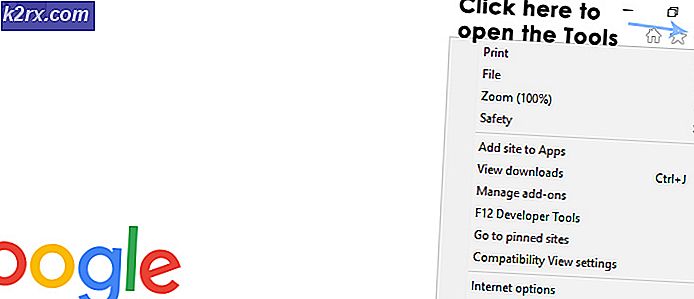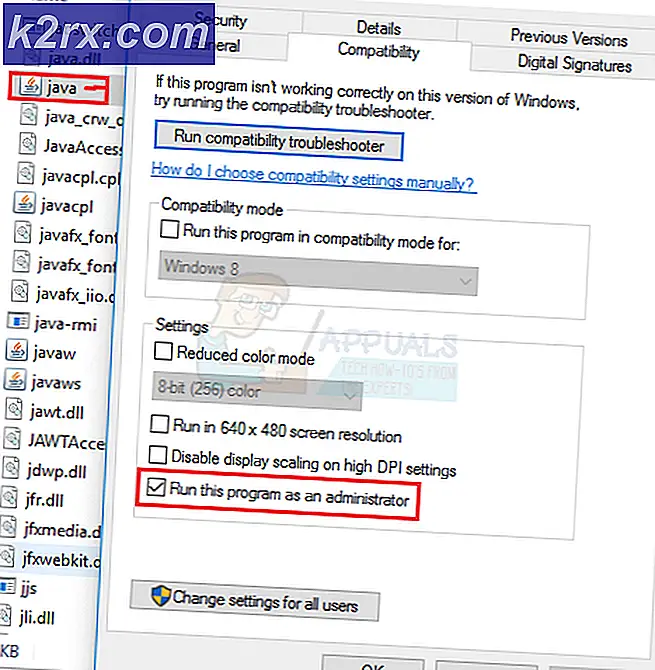แก้ไข: การใช้ CPU สูงของ msseces.exe
Microsoft Security Essentials เป็นโปรแกรมซอฟต์แวร์ป้องกันไวรัสที่มีจุดมุ่งหมายเพื่อให้การปกป้อง Windows 7 และสร้างต่อไป มีการปรับปรุงและดูแลโดย Microsoft เองและเป็นทางเลือกที่ดีสำหรับโปรแกรมป้องกันไวรัสอื่น ๆ ของ บริษัท อื่น ๆ
แม้ว่า Windows และ Microsoft Security Essentials ทั้งที่ไมโครซอฟต์พัฒนาและดูแลรักษาอยู่มีหลายกรณีที่มีการใช้งาน CPU สูงโดย msseces.exe กระบวนการนี้เป็น GUI ส่วนหน้า ของ Microsoft Security Essentials ด้วยเหตุนี้กระบวนการ MsMpEng.exe จึงเป็นจุดสิ้นสุดของ MSE (Microsoft Security Essentials) เป็นที่น่าสังเกตว่ากระบวนการแบ็กเอนด์นี้ถูกใช้โดยทั้ง MSE และ Windows Defender ถ้าคุณติดตั้ง MSE Windows Defender จะปิดตัวลงและจะใช้กระบวนการนี้
มีวิธีแก้ปัญหาเล็กน้อยเพื่อแก้ปัญหานี้ ขั้นแรกเราจะพยายามเพิ่มไดเร็กทอรีของ MSE ไปยังไฟล์ที่ยกเว้นใน MSE หากไม่ได้ผลเราจะค้นหาคอมพิวเตอร์เพื่อติดตั้งโปรแกรมป้องกันไวรัสเพิ่มเติม
ข้อที่ 1: การเพิ่มตำแหน่งเป็นข้อยกเว้น
เราจะไปที่ไดเรกทอรีของกระบวนการ msseces.exe คัดลอกที่อยู่เป้าหมายและเพิ่มเป็นข้อยกเว้นใน MSE เอง นี้ 'อาจ' แก้ปัญหาสำหรับส่วนหน้าของ MSE เช่นเดียวกับแบ็กเอนด์ โปรดทราบว่าคุณอาจต้องการสิทธิ์ของผู้ดูแลระบบเพื่อปฏิบัติตามวิธีแก้ปัญหานี้
- กด Windows + R พิมพ์ taskmgr ในกล่องโต้ตอบและกด Enter
- เมื่ออยู่ในตัวจัดการงานให้ไปที่แท็บ Processes และค้นหา exe คลิกขวาที่ ไฟล์ แล้วเลือก Open file location
- เมื่ออยู่ในตำแหน่งไฟล์ค้นหา msseces จากรายการแอ็พพลิเคชัน คลิกขวาที่ไฟล์แล้วคลิก คัดลอกที่อยู่เป็นข้อความ
- ตอนนี้เปิด MSE และคลิกที่แท็บ Settings ตอนนี้เลือก ไฟล์และสถานที่ที่ยกเว้นแล้ว โดยใช้บานหน้าต่างนำทางด้านซ้ายและ วาง ที่อยู่ในตำแหน่งไฟล์ ตอนนี้คลิกที่ Add
- บันทึกการเปลี่ยนแปลงและออกจาก MSE รีสตาร์ทเครื่องคอมพิวเตอร์และตรวจสอบว่าปัญหาได้รับการแก้ไขแล้วหรือไม่
โซลูชัน 2: การถอนการติดตั้งโปรแกรมป้องกันไวรัสเก่า
เป็นข้อเท็จจริงที่ทราบกันดีว่าการติดตั้งโปรแกรมป้องกันไวรัสมากกว่าหนึ่งโปรแกรมอาจทำลายความสมดุลของระบบปฏิบัติการเนื่องจากกระบวนการต่างๆกำลังแข่งขันกันเพื่อหาแหล่งข้อมูลในคอมพิวเตอร์ของคุณ หากคุณเพิ่งติดตั้งโปรแกรมป้องกันไวรัสใหม่ในคอมพิวเตอร์ของคุณคุณควรถอนการติดตั้งโปรแกรมดังกล่าว มีรายงานจำนวนมากที่ผู้คนกำลังประสบปัญหาการใช้งาน CPU สูงมากเนื่องจากมีซอฟต์แวร์ป้องกันไวรัสตัวหนึ่งกำลังทำงานอยู่
- กด Windows + R พิมพ์ appwiz cpl ในกล่องโต้ตอบและกด Enter
- ที่นี่โปรแกรมทั้งหมดจะถูกระบุไว้ ค้นหาซอฟต์แวร์ป้องกันไวรัสเพิ่มเติมคลิกขวาและเลือก Uninstall
- รีสตาร์ท คอมพิวเตอร์หลังจากถอนการติดตั้งและตรวจสอบว่าปัญหาได้รับการแก้ไขแล้วหรือไม่ นอกจากนี้คุณยังสามารถถอนการติดตั้งซอฟต์แวร์ป้องกันไวรัสโดยใช้โปรแกรมถอนการติดตั้งซึ่งมาพร้อมกับแพ็คเกจ
หมายเหตุ: โปรดถอนการติดตั้งซอฟต์แวร์ป้องกันไวรัสเพิ่มเติมภายใต้ความเสี่ยงของคุณเอง Appuals จะไม่รับผิดชอบต่อไวรัสใด ๆ ที่ติดไวรัสคอมพิวเตอร์ของคุณ แต่อย่างใด
โซลูชันที่ 3: การถอนการติดตั้งและปิดใช้งาน MSE
หากปัญหายังคงไม่ได้รับการแก้ไขโดยใช้ทั้งสองวิธีดังกล่าวข้างต้นคุณสามารถปิดใช้งานและถอนการติดตั้งแอพพลิเคชัน Microsoft Security Essentials จากคอมพิวเตอร์ของคุณและปฏิบัติตามทางเลือกอื่น ๆ ได้ มีซอฟต์แวร์ป้องกันไวรัสฟรีจำนวนมากที่พร้อมใช้งานในท้องตลาดซึ่งทำงานได้ดี คุณสามารถใช้ Windows Defender ได้ชั่วคราวจนกว่าคุณจะได้รับการทดแทนที่ดี
ก่อนอื่นคุณควร ปิดใช้งาน MSE โดยการเปิดแอพพลิเคชัน หากปิดใช้งานไม่ได้ทำเคล็ดลับคุณควร ถอนการติดตั้ง โดยใช้วิธีการระบุไว้ในโซลูชัน 2
นอกจากนี้คุณยังสามารถดูบทความของเราได้วิธีการแก้ไขการใช้งาน CPU สูงโดย Antimalware Service Executable (MsMpEng) เพื่อแก้ไขการใช้งาน CPU สำหรับ MSE
PRO TIP: หากปัญหาเกิดขึ้นกับคอมพิวเตอร์หรือแล็ปท็อป / โน้ตบุ๊คคุณควรลองใช้ซอฟต์แวร์ Reimage Plus ซึ่งสามารถสแกนที่เก็บข้อมูลและแทนที่ไฟล์ที่เสียหายได้ วิธีนี้ใช้ได้ผลในกรณีส่วนใหญ่เนื่องจากปัญหาเกิดจากความเสียหายของระบบ คุณสามารถดาวน์โหลด Reimage Plus โดยคลิกที่นี่